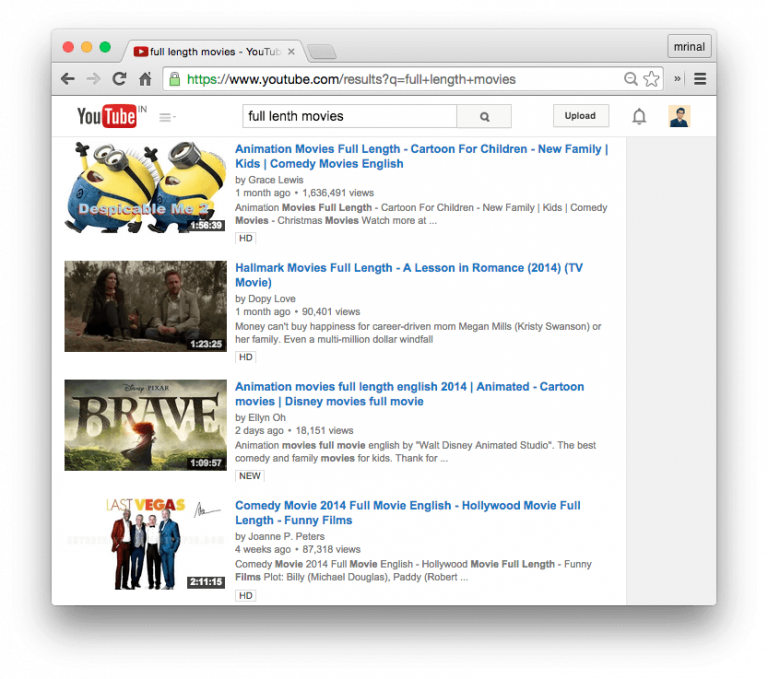Полезные советы Gmail Советы для опытных пользователей
<
div id=”penci-post-entry-inner”>
Программы для Windows, мобильные приложения, игры - ВСЁ БЕСПЛАТНО, в нашем закрытом телеграмм канале - Подписывайтесь:)
Хорошо, я признаю, Title – это щелчок. Но я уверен; Вы можете использовать некоторые экономящие время Gmail Советы Хитрости, верно!
Gmail – неизбежное зло; Любой человек старше 15 лет должен в настоящее время пользоваться Gmail. Но было бы здорово, если бы вы могли сэкономить время при использовании Gmail? Что ж, хорошие новости для вас, есть много обходных путей, которые вы можете использовать. Поэтому я составил список некоторых полезных GTD, обходной путь для Gmail.
1. Создайте несколько адресов электронной почты из одного.
Это старый трюк, но он работает как шарм. Google говорит:
Gmail не распознает точки как символы в именах пользователей, вы можете добавлять или удалять точки из адреса Gmail, не изменяя фактический адрес назначения; все они попадут в ваш почтовый ящик, и только ваш
Итак, что мы можем сделать с этим оператором точки? Что ж, мы можем использовать это лазейка для создания множества адресов электронной почты из одного адреса электронной почты путем сдвига точки.
Например, Let говорит, что вы создали учетную запись на каком-то веб-сайте с адресом электронной почты firstname@gmail.com. Теперь, используя этот трюк, вы также можете создать другую учетную запись, добавив сначала точку в любом месте адреса электронной почты, как это..name@gmail.com. Оба этих адреса электронной почты рассматриваются как разные на других веб-сайтах, но для Gmail они едины.
2. Как вставить картинку в Gmail?
Иногда вы можете захотеть включить изображение в тело письма, а не вложение. Для этого просто перетащите изображение со своего компьютера в окно составленного письма. Чтобы изменить размер изображения, наведите указатель мыши на его края, и он изменится на значок изменения размера.
3. Используйте быстрые клавиши и экономьте время.
Сочетания клавиш – наиболее эффективный способ быстро выполнить задачу, но большинство из нас не знает о них, поскольку по умолчанию они отключены. Поэтому для их использования вам необходимо активировать их сначала из настроек.
Хотя список большой, Вот некоторые из самых полезных.
- c – создать новое письмо (чтобы открыть его в новом окне, нажмите shift + c)
- j – перейти к предыдущей почте
- k – перейти к следующему письму
- x- для выбора сообщения
- Enter – открыть выбранное сообщение
- Backspace – выйти из выбранного сообщения
- r – Ответить
- # – удалить
- gi – перейти во входящие
- /- искать
4. Удалите большие вложения, которые вам больше не нужны.
Google предлагает 15 ГБ бесплатного облачного пространства, что составляет общий между Gmail и Google Диском. После этого придется заплатить. Хотя этого достаточно для обычных пользователей, для продления может потребоваться более 15 ГБ.
Вместо того, чтобы удалять сотни маленьких писем, чтобы освободить место, лучше удалить несколько писем с большими вложениями. Для этого в поле поиска введите размер: 10 МБ и он отобразит все файлы размером более 10 МБ.
5. Отключите 50-пиксельные веб-фрагменты, заполненные рекламой.
Первоначально веб-подборки были введены для добавления ваших любимых RSS-каналов, но по умолчанию это 50-пиксельная реклама. Но Google предлагает вам способ отключить его, если вам не нравится. Для этого нажмите на Шестерни -> Настройки -> Веб-подборки а также снимите отметку коробка.
6. Быстрое переключение между несколькими учетными записями Gmail.
Если вы вошли в несколько учетных записей Gmail, переключение между ними можно увидеть, изменив число в URL-адресе. Число на скриншоте показывает вашу текущую учетную запись. (0 для первой учетной записи, 1 для второй и так далее)
Поэтому для перехода с одной учетной записи на другую просто измените числа.
7. Ищите в Gmail как профессионал.
Вы можете значительно уточнить поиск в Gmail с помощью операторов. Вот несколько их примеров.
- Печатать имя файла: pdf на панели поиска Gmail вы получите вложение в формате PDF или DOC.
- newer_than: 10 дней находит сообщения, отправленные в течение последних десяти дней.
Весь список Вот
8. Лаборатория Gmail
Gmail предлагает продвинутую экспериментальную функцию, известную как Gmail labs. Но поскольку они находятся на стадии бета-тестирования, Google утверждает, что может изменение, перемена или исчезнуть в любое время. Однако такое случается редко.
- Цитировать конкретный текст в ответе Чтобы процитировать определенный текст в ответ, перейдите в настройки Gmail> Лаборатория> Включено Цитировать выбранные варианты текста. Сейчас же Выделите текст, на который хотите ответить, и нажмите клавишу r. Это будет цитировать только конкретный текст.
- Значок непрочитанного сообщения Позволяет узнать, сколько у вас непрочитанных писем, с первого взгляда по значку вкладки
- Готовый ответ Позволяет создавать и сохранять шаблоны электронной почты.
- Ответить всем по умолчанию Позволяет создать шаблон, который можно использовать для ответа всем.
- Отменить отправку Самая популярная функция, которая позволяет вам отменить почту Gmail после нажатия кнопки отправки.
9. Выйти удаленно
Нам необходимо использовать Gmail везде, иногда даже на общедоступных компьютерах или смартфоне нашего друга. Но что, если мы забудем выйти из системы? Что ж, не о чем беспокоиться, Gmail имеет эту функцию, которая позволяет удаленно выйти из текущего раздела входа в систему. Чтобы включить эту опцию, прокрутите вниз до нижней части своего почтового ящика, и там вы увидите ссылку «Последние действия в учетной записи», нажмите на нее, и откроется новое всплывающее окно, в котором вы можете внести желаемые изменения.
Программы для Windows, мобильные приложения, игры - ВСЁ БЕСПЛАТНО, в нашем закрытом телеграмм канале - Подписывайтесь:)